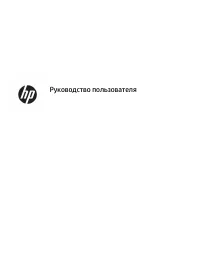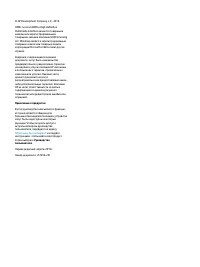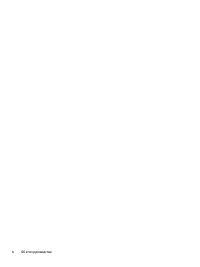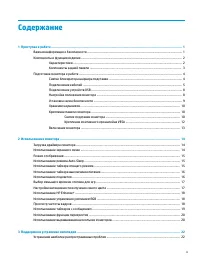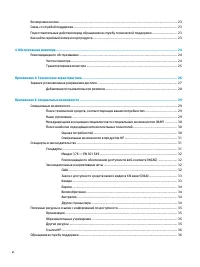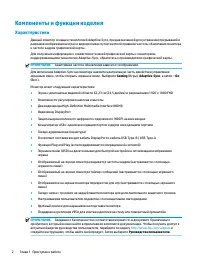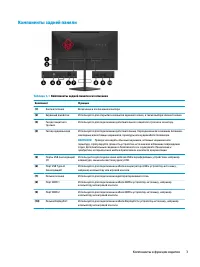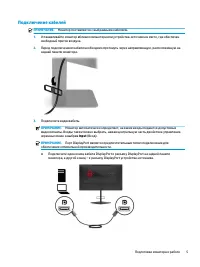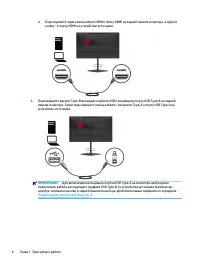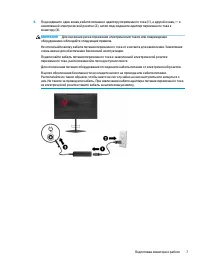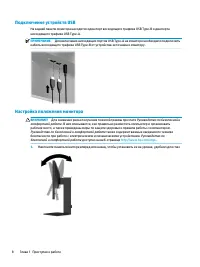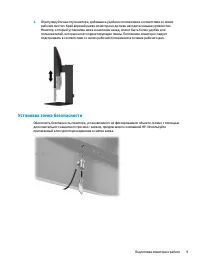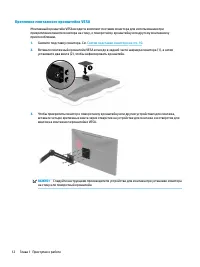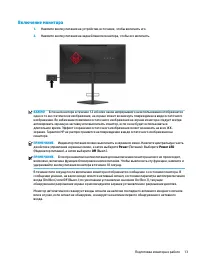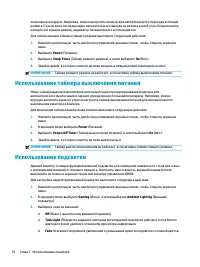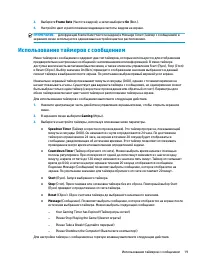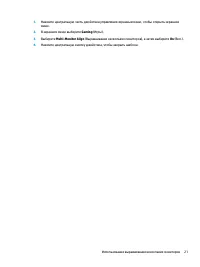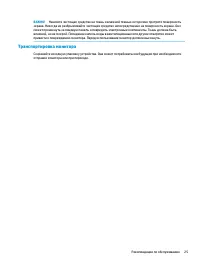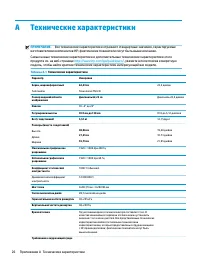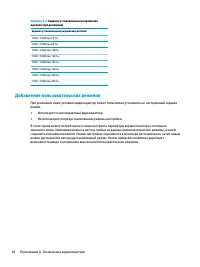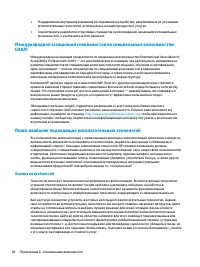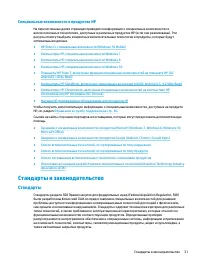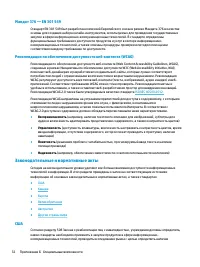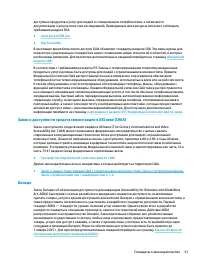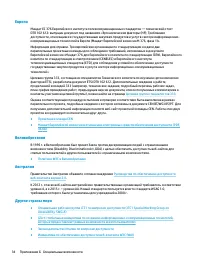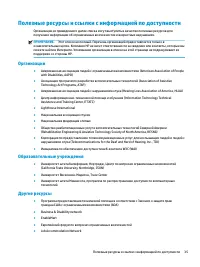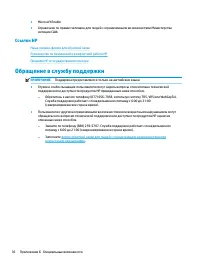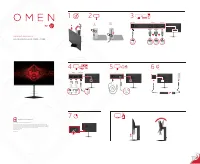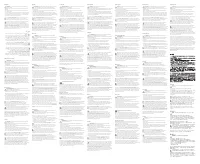Мониторы HP Omen X 25f (4WH47AA) - инструкция пользователя по применению, эксплуатации и установке на русском языке. Мы надеемся, она поможет вам решить возникшие у вас вопросы при эксплуатации техники.
Если остались вопросы, задайте их в комментариях после инструкции.
"Загружаем инструкцию", означает, что нужно подождать пока файл загрузится и можно будет его читать онлайн. Некоторые инструкции очень большие и время их появления зависит от вашей скорости интернета.
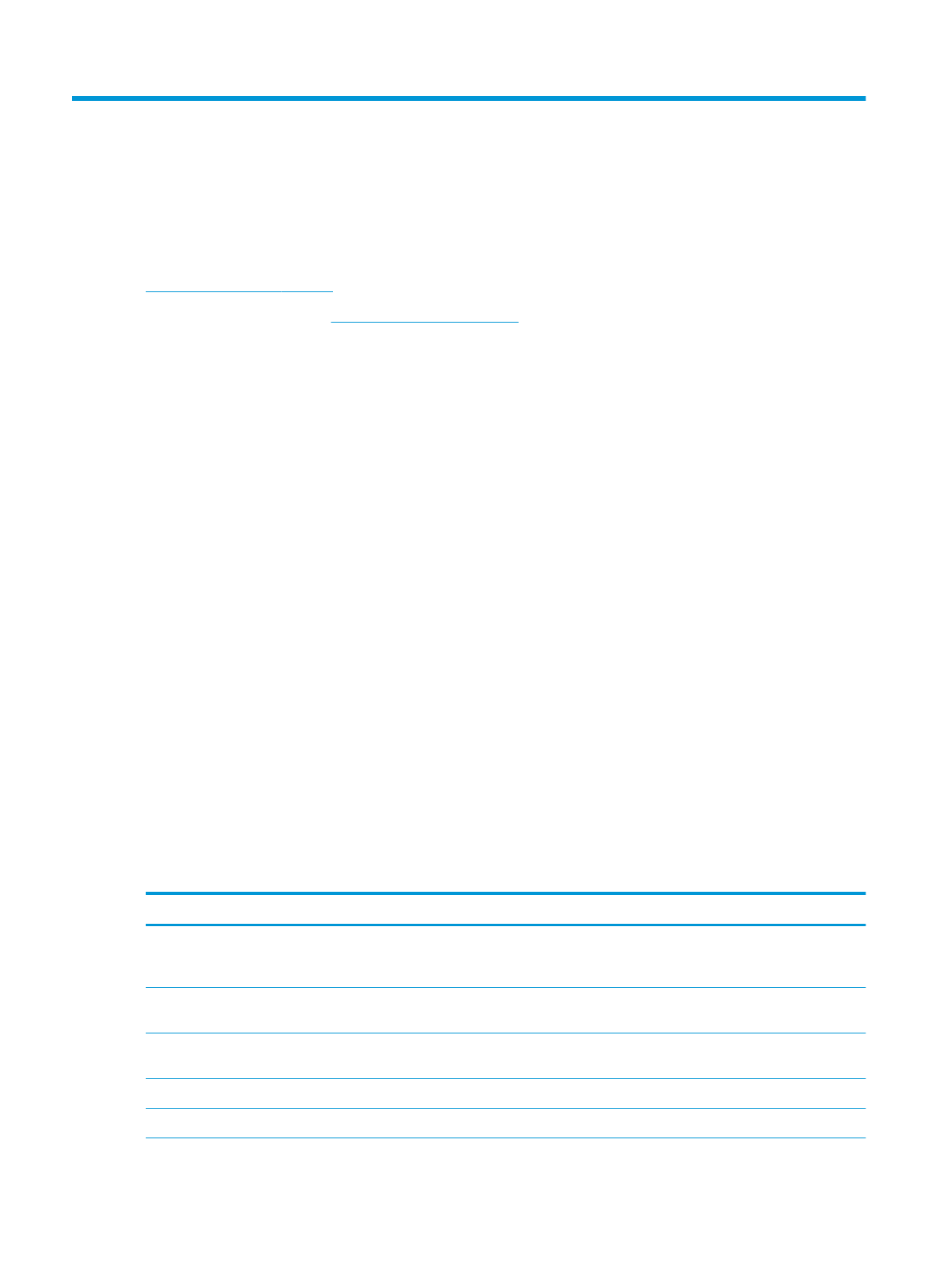
2
Использование монитора
Загрузка драйвера монитора
Файл драйвера монитора INF (информационный) можно загрузить и установить с веб-страницы
.
1.
2.
Выберите Software and Drivers (ПО и драйверы).
3.
Выберите тип продукта.
4.
Введите модель монитора HP в поле поиска и следуйте инструкциям на экране.
Данный монитор поддерживает используемую в операционных системах Windows технологию Plug and
Play и будет корректно работать без установки файла INF. Чтобы обеспечить совместимость с
технологией Plug and Play, необходимо, чтобы графическая карта компьютера была совместима со
стандартом VESA DDC2 и чтобы монитор подключался непосредственно к графической карте.
Технология Plug and Play не работает при подключении с помощью отдельных разъемов типа BNC или
через распределительные буфера/коробки.
Использование экранного меню
Используйте экранное меню для настройки изображения на экране монитора в соответствии со своими
предпочтениями. Для доступа к экранному меню и настройки параметров используйте джойстик
управления экранным меню на задней панели монитора.
Чтобы открыть экранное меню и внести необходимые изменения, выполните следующие действия.
1.
Если монитор еще не включен, включите его с помощью кнопки питания.
2.
Чтобы открыть экранное меню, нажмите центральную часть джойстика управления экранным
меню.
3.
Перемещайте джойстик вверх, вниз, влево или вправо для выбора пунктов меню. Нажмите
центральную часть джойстика, чтобы сделать выбор.
В следующей таблице представлены элементы главного экранного меню.
Таблица 2-1
Параметры главного экранного меню и их описание
Главное меню
Описание
Gaming (Игра)
Используется для выбора и настройки игровых предпочтений, включая технологию Adaptive-
Sync, время отклика, частоту кадров, таймеры сообщений, перекрестие, окружающую
подсветку и выравнивание нескольких мониторов.
Изображение
Используется для настройки изображения на экране, включая яркость, контрастность,
динамическую контрастность, гамму, резкость и масштабирование.
Цвет
Используется для предоставления различных предустановок цвета для различных ситуаций
просмотра.
Input (вход)
Выбор видеосигнала входа (DisplayPort или HDMI).
Питание
Регулировка параметров электропитания.
14
Глава 2 Использование монитора
Содержание
- 3 Об этом руководстве
- 5 Содержание
- 7 Приступая к работе; Важная информация о безопасности
- 8 Компоненты и функции изделия; Характеристики
- 9 Компоненты задней панели
- 10 Подготовка монитора к работе; Снятие блокиратора шарнира подставки
- 11 Подключение кабелей
- 15 Установка замка безопасности
- 16 Снятие подставки монитора
- 18 Крепление монтажного кронштейна VESA
- 19 Включение монитора
- 20 Использование монитора; Загрузка драйвера монитора; Использование экранного меню
- 22 Использование таймера выключения питания; Использование подсветки
- 23 Настройка интенсивности излучения синего цвета
- 24 Просмотр частоты кадров
- 25 Использование таймеров с сообщением
- 28 Поддержка и устранение неполадок; Устранение наиболее распространенных проблем
- 29 Блокировка кнопок
- 30 Обслуживание монитора; Рекомендации по обслуживанию; Чистка монитора
- 31 Транспортировка монитора
- 34 Добавление пользовательских режимов
- 35 Специальные возможности; Поиск технических средств, соответствующих вашим потребностям; Наше стремление
- 36 Поиск наиболее подходящих вспомогательных технологий; Оценка потребностей
- 37 Специальные возможности в продуктах HP; Стандарты и законодательство; Стандарты
- 38 Законодательные и нормативные акты; США
- 39 Закон о доступности средств связи и видео в XXI веке (CVAA); Канада
- 40 Европа; Великобритания; Другие страны мира
- 41 Полезные ресурсы и ссылки с информацией по доступности; Организации
- 42 Ссылки HP; Обращение в службу поддержки